【LINE 備份失敗破解】8 招快速解決 LINE 無法備份聊天記錄
LINE 備份失敗?不用擔心,針對 Android 與 iOS 用戶,本篇文章提供了實用的 8 大方法,其中 iPhone/iPad/iPod 使用者可以選擇直接使用 FonePaw 蘋果助手備份 LINE 資料,避開 LINE 不能備份、iCloud 備份跑不動等問題,自由備份聊天記錄與照片,超級靈活好用!
雲端空間容量足夠但卻顯示 LINE 備份失敗?LINE 備份了很久卻還是一直在跑進度轉圈圈?LINE 資料備份到 15%、30%、70% 時顯示再試一次?想要換新手機卻發現 LINE 備份無法正常執行?LINE 備份失敗顯示錯誤代碼 10032?
先不要著急,這篇文章會提供多種方法,幫你擺脫 LINE 無法備份困境,你可以對照著方法一一嘗試。如果你十分著急進行備份,也可以直接使用專業的 LINE 備份軟體,一鍵自由備份重要的群組聊天記錄以及照片等資料!
為什麼 LINE 一直備份失敗?
如果你的 Android/iPhone LINE 一直無法成功備份,有可能是由以下問題造成:
LINE APP 版本較低,備份功能無法正常啟用
雲端備份服務暫未開啟
登入錯誤的 Apple ID 或是 Google 帳號
雲端儲存空間容量不足
因此,你可以跟著以下指南進行疑難排解,相信你最後一定能成功完成 LINE 備份!
Android/iOS 解決 LINE 不能備份通用小撇步
LINE 備份失敗這個問題其實並不少見,網路上很多網友都曾在各種論壇上求救過,因此,筆者為大家整理好了一些能夠成功解決該問題的小撇步。
重啟裝置:如果行動裝置出現故障或是一些「不為人知」的小問題,那麼很有可能導致一些應用程式的功能無法正常啟用,因此,當你遇到問題時,不妨先嘗試一下重啟裝置 > 重啟 APP > 重新進行 LINE 備份。
連接較佳的 WiFi 網路:LINE 內建的備份功能依賴網路狀態,行動數據可能並不穩定,因此,在進行備份時,更建議使用 WiFi,並盡量靠近基地台,保證流暢的網路連接。你也可以嘗試連接不同的 WiFi 網路,或許也能解決問題。
刪除 LINE 快取:LINE 容量太大往往也會導致 LINE 備份跑不動甚至失敗,因此,在備份 LINE 資料之前,你可以先在 APP 內刪除一些暫存資料,為 LINE 瘦身。另外,你也可以考慮刪除一些比較肥大的群組,如訊息太多(每日破千)或是訊息為電影、音樂檔案的群組。
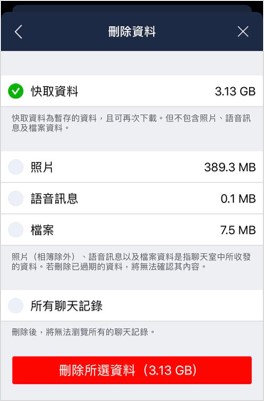
升級 LINE 版本:應用程式與行動裝置系統總在不斷迭代,舊版本可能無法與新系統相容,從而導致部分功能失效,因此,你可以嘗試更新 LINE APP,使其更新到最新版本,再次進行備份。
如果你有足夠的時間,其實可以進行多次嘗試,或是隔幾天再進行嘗試。但如果你比較著急將 LINE 做好備份,那麼你可以繼續往下查看針對 Android、iPhone 手機的具體解決方案。
iPhone LINE 備份失敗難題破解
iPhone/iPad/iPod LINE 備份失敗很抓狂?快來學習 LINE 備份狠招!
專業 LINE 備份軟體高效解決 LINE 不能備份 
FonePaw 蘋果助手是一款十分好用的 iOS 資料傳輸備份工具,它支援 Windows/Mac 雙作業系統、iOS 26 最新系統(包括之前版本)、iPhone/iPad 最新型號,幾乎不受版本限制,力爭為每一支 iOS 裝置提供最完整實用的轉移功能。
針對 LINE 備份功能,它支援讀取 iOS 裝置的 LINE 資料,你能夠在軟體內預覽每一個群組/聊天室以及具體的對話紀錄,並且能夠自由選擇指定聊天記錄進行備份,無需擔心 LINE APP 過肥、資料過多導致備份失敗。
更多亮點功能
支援照片、影片、音樂等檔案,傳輸備份 LINE 照片只在一瞬間
支援預覽詳細聊天資料,指定 LINE 群組/聊天室/對話進行備份
支援選擇性備份 LINE 資料,自由選擇部分檔案進行備份
永久儲存至電腦/外接硬碟,隨時存取重溫
支援 iPhone 17/16/15/14 等機型以及 iOS 26/18/17/16 等系統版本
一起看看如何使用 FonePaw 避開 LINE 無法備份難題,輕鬆完成聊天記錄轉移吧!
啟動 LINE 備份軟體,使用 USB 連接線連接 iOS 裝置與電腦。
點選左側列表的「訊息」>「LINE」,查看具體的 LINE 對話紀錄。
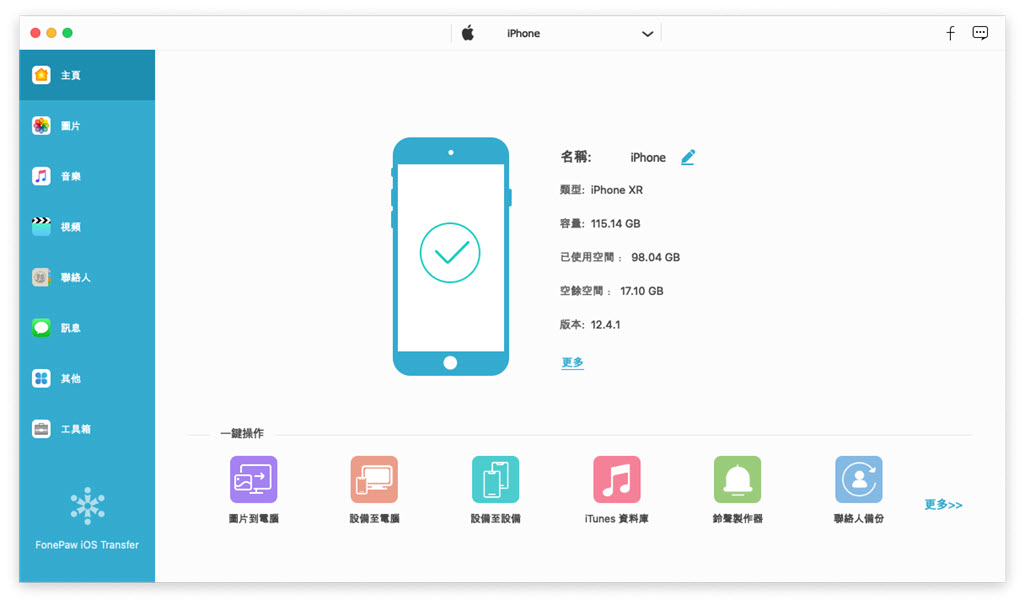
勾選想要備份至電腦的 LINE 聊天資料或是聊天室,單擊介面上方的「電腦」圖示,選擇儲存資料夾,等待程式完成備份。
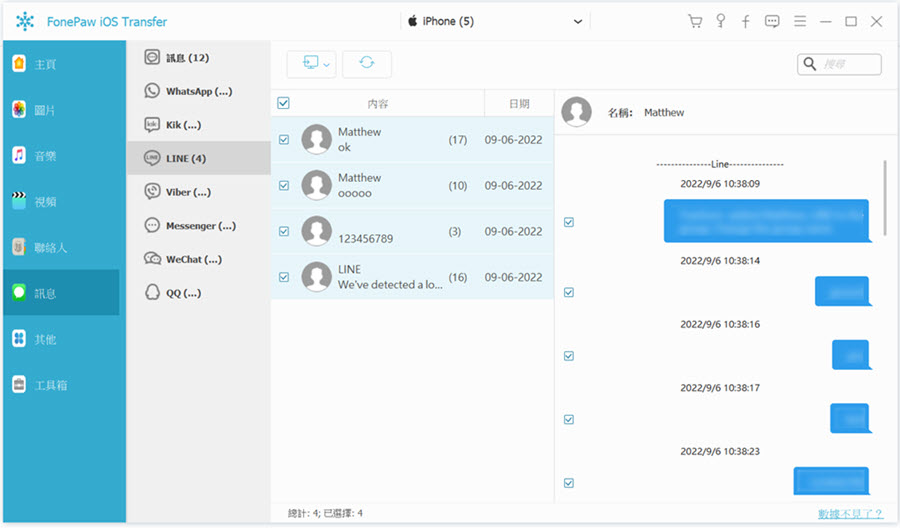
FonePaw 蘋果助手 3 步就能將 LINE 高效備份至電腦,完全不用擔心卡在 LINE 備份跑不動、LINE 備份失敗等介面,輕輕鬆鬆幫你留住重要的對話以及回憶。最好用的一點是,它支援預覽以及自由選擇需要備份的資料,無需再去篩選刪除不相關的資料,相當省時省力。有線連接進行備份,不需要使用 WiFi,不懼網路狀態不佳!換手機無痛轉移 LINE 資料的話它也很適用!
FonePaw 還提供免費試用的機會,快來感受一下它的高效便捷吧!
升級 iCloud 方案解決 LINE 無法備份
如果你經常使用 LINE APP 作為通訊軟體,那麼它肯定無形中一步步變得肥大,且會佔據很多容量,如果你的 iCloud 雲端儲存空間不足(iCloud 僅提供免費的 5G 空間),LINE 備份必然會失敗,因此,你可以:
前往「設定」>「一般」>「iPhone 儲存空間」>「LINE」查看 LINE 容量
確認已經啟用 iCloud 備份功能,並清理雲端空間
將 iCloud 雲端空間升級到 iCloud+
再次嘗試進行備份
 Tips:
Tips:
如果提示「系統暫時發生問題,請再試一次」時,可以啟動「檔案 APP」,進入「iCloud 雲碟」資料夾並點擊任意一個檔案,返回 LINE,嘗試重新備份。
需要注意的是,網路上也有熱心網友反映,升級了 iCloud 方案之後,有的成功解決了問題(但耗費了很長時間,還原備份時也遇到了各種問題,並且會覆蓋現有資料),但也有的仍然處於困境之中。因此,筆者更建議你使用具備強大 LINE 備份技術的專業軟體來解決 LINE 備份失敗這個問題,「一招制敵」!
Android LINE 無法備份解決方案
如果前面的通用小撇步無法解決 Android 裝置 LINE 不能備份問題的話,不妨再試試跟著以下步驟排解疑難。
確認連結的 Google 帳號是否正確
不同的 Google 帳號可能有不同的雲端儲存容量,如果你在備份 LINE 資料時連結的是容量不足的 Google 帳號,那麼備份失敗是再正常不過的事情了。因此,請先確認你使用的 Google 帳號是否正確,是否有足夠的儲存容量進行備份。
升級 Google 雲碟容量
雖然 Google 雲碟免費提供 15G 的儲存空間,但是 LINE APP 在日積月累中肯定已經十分肥大了,再加上你可能還備份了其他資料,那麼它自然是不夠用的了,因此,你可以:
前往「設定」>「應用程式」>「LINE」查看佔據的容量
將 Google 雲端硬碟升級至 Google One,獲取更多的雲端空間
再次嘗試進行 LINE 備份
Tips:LINE 備份失敗資料丟失怎麼辦?
LINE 備份最可怕的不是備份失敗,而是備份失敗後資料丟失,或是以為備份成功實則不然而誤刪了一些重要對話紀錄!但是,你也不用太過焦慮,只要速度夠快,你就能拯救它們!
FonePaw iPhone 數據恢復是果粉們的福音,採用前沿復原技術,能夠深入本地空間檢索並找回多達 30+ 種類型檔案,適合於各式各樣的突發事件,譬如 LINE 備份失敗導致的資料失蹤迷案。實測可成功恢復 LINE 聊天記錄、相片、影片、工作檔、文件檔等,救人于水火之中。
軟體亮點:
復原多種多樣資料,包括 LINE 資料及檔案、本機相片、影片、音樂等
支援選擇指定檔案,不會覆蓋原有數據,單獨恢復至電腦端,實現高效率救援作業
掃描並抓取 iTunes 和 iCloud 備份檔,預覽並提取指定檔案到 Window/Mac
永久免費掃描,提前預覽已恢復數據,再進行復原,童叟無欺,良心倍至
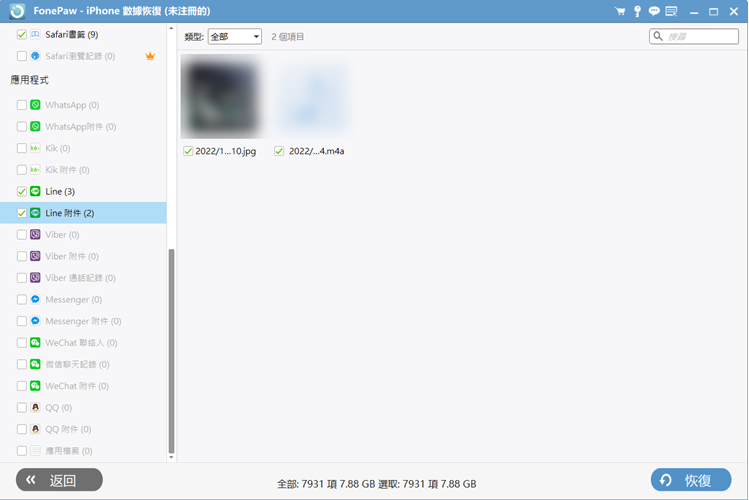
總結
以上便是應對 LINE 備份失敗的各種絕招了,無論你是 Android 用戶還是 iOS 使用者,希望你都能找到對應的解決方法並最終成功備份 LINE!
如果你是 iPhone/iPad/iPod 用戶,筆者強烈推薦 FonePaw 蘋果助手,簡單好用易上手,功能直覺強大,一鍵傳輸備份指定 LINE 聊天記錄/照片輕而易舉。心存疑慮的話不妨先試一下!
關於「LINE 備份失敗」的常見問題
LINE 備份 iCloud 空間不足怎麼辦?
iCloud 僅提供免費的 5 GB 雲端儲存空間,如果 LINE 備份檔超過剩餘容量的話,LINE 就會因 iCloud 空間不足而無法備份 iCloud。如果你的 iCloud 空間已滿,可以選擇升級 iCloud 方案,或是參考上文提供的其他方法進行 LINE 備份。
LINE 備份卡在 15%、30% 怎麼辦?
在網路較差,或者數據過大的時候,LINE 很容易就會卡住跑不動,一直轉圈圈。如果是由於網路不佳引起的,可以連入另外一個穩定快速的 Wi-Fi。如果是因為備份檔過大,那麼建議使用 FonePaw 手動備份。
LINE 備份一般要多久?
LINE APP 容量大小不同,備份時長也就不同,短的可能半個小時就能完成備份,長的可能需要幾個小時。當然,這也取決於網路狀態。如果你想要快速完成 LINE 備份,避免 LINE 備份很久,可以選擇使用 FonePaw 蘋果助手,因為它不需要備份整個 APP 資料,你可以自由選擇部分 LINE 聊天室、聊天記錄進行備份,再加上軟體的進階資料轉移技術,大大縮短備份時長!